您可以在链接图表中编辑知识图谱。 您可以创建实体和关系、删除实体和关系以及编辑现有实体和关系的属性。
更改链接图表图层的属性以更好地可视化链接图表中的实体和关系后,您可以将设置保存到 ArcGIS Enterprise 门户中的知识图谱。 当关联实体和关系类型添加到新链接图表时,将使用保存的设置。
注:
当知识图谱使用包含用户管理数据的 NoSQL 数据存储时,不支持在 ArcGIS Pro 中编辑知识图谱的数据和数据模型。
创建实体
要创建实体,请先打开创建实体窗格。 单击与相应实体类型相关联的链接图表图层的实体要素模板。 在创建实体之前,请单击工具选项板旁边的向前箭头  以定义实体的属性。 最后,创建一个用于定义新实体的要素。
以定义实体的属性。 最后,创建一个用于定义新实体的要素。
- 在编辑选项卡的实体组中,单击创建
 。
。创建实体窗格随即显示。
- 单击实体线要素模板,然后单击活动模板按钮
 。
。活动模板随即在创建实体窗格中打开。
- 输入要应用到新实体的属性值。
- 单击链接图表以创建实体。
- 完成定义实体后,请保存相应更改。 在编辑选项卡的管理编辑内容组中,单击保存
 。
。随即显示保存编辑内容对话框。
- 单击是以保存对知识图谱进行的编辑内容。
有关详细信息,请参阅保存或放弃编辑内容。
提示:
在创建实体后,要编辑实体的属性值,请在编辑选项卡上单击属性  ,然后在链接图表中选择该实体。
,然后在链接图表中选择该实体。
创建关系
可以使用相同的方法在链接图表上创建实体之间的关系,这些实体可以是链接图表上现有的实体。 或者,可以通过键盘打开创建关系编辑工具,使用它来创建实体类型和关系类型,并在创建实体之间的关系时定义新属性。
使用创建实体窗格
要按照编辑空间数据的相同工作流创建关系,首先需确保链接图表上存在适当的实体。 在创建实体窗格中,使用与相应关系类型相关联的链接图表图层的关系要素模板。 在创建关系之前,请单击工具选项板旁边的向前箭头  以定义属性值。 最后,创建用于将一个实体连接到另一个实体的要素,并定义新的关系。
以定义属性值。 最后,创建用于将一个实体连接到另一个实体的要素,并定义新的关系。
- 在编辑选项卡的实体组中,单击创建
 。
。创建实体窗格随即显示。
- 单击关系要素模板,然后单击活动模板按钮
 。
。活动模板随即在创建实体窗格中打开。
- 输入要应用到新关系的属性值。
- 在链接图表中单击一个实体,以将其定义为关系的源。
- 单击一个实体,以将其定义为关系的目标。
在单击目标实体之前,将弹出一个窗口,指示将在源实体和指针下方的实体之间创建的关系类型。 弹出窗口用于标识两个实体及其实体类型。 如果这是您希望创建的关系,请单击目标实体。

系统随即创建关系并将其作为一条使用箭头从源实体指向目标实体的线显示在链接图表中。
- 完成定义关系后,请保存相应更改。 在编辑选项卡的管理编辑内容组中,单击保存
 。
。随即显示保存编辑内容对话框。
- 单击是以保存对知识图谱进行的编辑内容。
有关详细信息,请参阅保存或放弃编辑内容。
提示:
在创建关系后,要编辑关系的属性值,请在编辑选项卡上单击属性  ,然后在链接图表中选择该关系。
,然后在链接图表中选择该关系。
使用创建关系编辑工具
要同时创建关系和编辑知识图谱的数据模型,请使用键盘打开径向菜单,然后选择创建关系编辑工具。 选择现有的关系类型,或定义新的关系类型(如果需要)。 关系的目标实体可以是链接图表上的实体、不在链接图表上的现有实体,或者新实体(如果需要)。 您可以在创建关系之前为新关系和新实体定义属性。
- 在功能区的链接图表选项卡中的选择组中,单击选择按钮。
默认情况下,矩形选择工具与选择并移动选择模式
 配合使用。
配合使用。 - 或者,单击选择下拉列表并选中相应的选择模式或者单击要使用的选择工具。
例如,单击选择下拉列表并选中选择以选择图谱项目而不移动它们。 再次单击选择下拉列表,然后单击套索选择
 工具绘制手绘形状以选择相应图谱项目。
工具绘制手绘形状以选择相应图谱项目。 - 可以使用选择工具,通过绘制与该工具相关联的形状来选择链接图表上关系的源实体。
- 选择创建关系工具。
按 R 键。 径向菜单随即打开并显示所选图谱项目支持的操作。 按 1 以选择创建关系工具
 。
。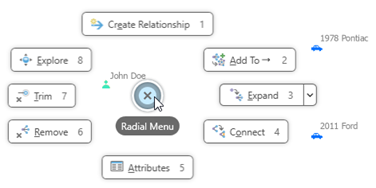
- 在功能区编辑选项卡的知识图谱组中,单击创建关系
 。
。
被选为关系起点的实体周围将出现一个橙色圆圈,并出现一条橙色线条,用于绘制关系。
- 在链接图表上单击目标实体。
- 将鼠标悬停在链接图表上的目标实体上方。 当出现一个橙色圆圈时,单击该实体。
- 在链接图表上的空白区域单击,以将未出现的实体标识为目标实体。
随即显示创建关系对话框。

- 单击关系类型下拉列表,然后单击两个实体之间存在的关系类型。 或者,输入一个新的关系类型名称进行创建。
- 或者,单击交换源/目标实体按钮
 以反转关系的方向。
以反转关系的方向。 - 如果您在链接图表上单击了空白区域,请标识参与关系的目标实体。
- 在目标实体标题下,单击实体类型下拉列表,然后单击参与关系的实体类型。 或者,输入一个新的实体类型名称进行创建。
- 单击显示名称文本框。
- 键入一个关键字来搜索现有实体,并在搜索结果列表中单击适当的实体。 或者,将显示名称文本框留空以创建一个实体。
- 如果需要,可选择定义新关系和新实体的属性。
- 单击显示属性面板切换按钮。
将在对话框的一侧出现一个面板。 关系类型将显示在顶部并被选中。
- 定义新关系的属性。 对于现有的关系类型,单击属性,在 Value 列中单击,然后键入适当的值。 对于新的关系类型,定义一个新属性,在 Value 列中单击,然后键入适当的值。
- 要为新的目标实体定义属性,请单击面板顶部的实体类型。 以与定义关系属性相同的方式定义实体的属性。

- 单击显示属性面板切换按钮。
- 单击创建。
如果目标实体不在链接图表上,则将添加目标实体。 新关系将被创建,并在链接图表上被选中。
- 在编辑选项卡的管理编辑内容组中,单击保存
 。
。随即显示保存编辑内容对话框。
- 单击是以保存对知识图谱进行的编辑内容。
有关详细信息,请参阅保存或放弃编辑内容。
编辑实体和关系的属性
您可以通过在链接图表中选择现有实体和关系来编辑它们的属性值。 打开属性窗格  ,然后同时编辑一个或多个选定实体或关系的属性。
,然后同时编辑一个或多个选定实体或关系的属性。
- 在编辑选项卡的选择组中,单击属性
 。
。 - 选择要编辑的实体或关系。
每个链接图表图层中的每个所选项目都将在属性窗格的顶部列出。
- 展开属性窗格中的图层以查看选择的实体或关系。 在该列表中,选择一个或多个要编辑其属性值的实体或关系。
- 要更新所有选定项目的值,请单击窗格中的图层名称。
- 要选择多个实体并编辑具有相同值的相同字段,请使用以下键盘快捷键:
- 要选择多个项目,请在按住 Ctrl 键的同时单击列表中的实体或关系。
- 要选择列表中的相邻项目,请在按住 Shift 键的同时单击第一个和最后一个实体或关系。
- 选中或不选中自动应用。
- 选中自动应用以在您按下 Enter 键时自动应用编辑。
- 取消选中自动应用以在单击应用时应用编辑。 在您应用更改之前,经过编辑的字段将以垂直绿条突出显示。
- 单击属性选项卡以编辑属性值。
- 单击要编辑的单元格并更改值,然后按 Enter 键。
- 要使用日历更改日期属性,请单击该单元格,然后单击日历
 。 要输入当前日期和时间,请单击今天。
。 要输入当前日期和时间,请单击今天。
- 要将接受空值的属性设置为空,请右键单击并单击设置为‘<空>’。
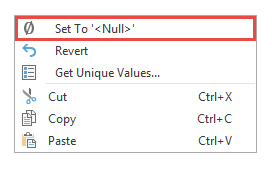
- 要使用日历更改日期属性,请单击该单元格,然后单击日历
- 如果自动应用已关闭,请单击应用。
- 要取消编辑值,请单击取消。
注:
如果在切换至地图或调查之前,未应用或取消了对所选实体或关系进行的编辑内容,系统将提示您应用或取消所有未提交的编辑内容。

配置链接图表的默认属性
您可以配置默认符号系统并更改链接图表图层的属性,以更好地显示链接图表上的实体和关系。 这些更改特定于当前链接图表。 但是,您可以选择将这些设置保存到 ArcGIS Enterprise 门户中的知识图谱中。 您的设置保存后,当更新的实体和关系类型的数据被添加到新的链接图表时,它们将用作默认值。
- 在内容窗格中选择链接图表图层。
链接图表图层选项卡显示在功能区上。
- 要将所选链接图表图层的属性保存到门户的知识图谱中,请在链接图表图层选项卡的管理组中,单击保存默认属性
 。
。 - 要从知识图谱中删除所选链接图表图层的默认属性,请在链接图表图层选项卡的管理组中,单击管理默认属性
 。
。
提示:
要一次保存所有链接图表图层的默认属性,请在内容窗格中选择知识图谱图层。 在知识图谱图层选项卡的管理组中,单击保存默认属性  。
。
删除实体和关系
在链接图表中选择实体和关系后,如果您调查中的任何部分都不再需要它们,则您可以将其从知识图谱中永久删除。
如果您希望从链接图表中移除所选实体和关系而不是将其永久删除,请改用移除按钮  。
。
在从链接图表中删除内容时,需要注意某些重要的详细信息。
- 当选择一个关系时,系统仅会删除所选关系。 关系中的初始实体和目标实体不会被删除。
- 如果选择了一个关系组,则所有参与该组的单个关系都将被删除。
- 当选择一个实体时,与该实体关联的一切关系都会被一并删除,即使该关系不存在于链接图表中也是如此。 关系必须在知识图谱中同时具有初始实体和目标实体。
- 如果选择了一个实体组,则参与该组的所有单个实体以及与这些实体关联的所有关系和关系组都将被删除。
要在使用链接图表时删除实体和关系,请完成以下步骤:
已删除的实体和关系不会继续出现在其之前所在的任何打开的链接图表、地图和场景或调查中。
如果将实体组中的已分组实体删除,则该实体组的计数会立即随之减少。 同样,如果将已分组关系删除,则关系组的计数也会立即减少。
 。
。